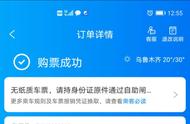如何使用ps去除水印呢?我们都知道,ps是我们常用一款高效的专业修图软件,功能很强大,但是很多步骤操作起来却一点都不简单,下面就跟大家分享一下使用ps去除水印的教程。大家一起来学习吧!

如何去除图片水印
如果是在角落的水印去除方法是最简单的(需要时纯色背景),直接使用污点修复画笔工具涂抹去除即可。(如下图)

如果文字水印遮盖了人物,我们先使用选框工具框。选文字部分,再打开选择中的色彩范围,吸管点击文字,将容差调整一点点之后确定。(如下图)

然后查看上方菜单栏点击选择修改,扩展三个像素,shift F5内容识别点击确定,ctrl d取消选区,就可以去除掉了。(如下图)

如何去除文件水印
如果是需要消除文件中的水印,可以直接ctrl l打开色阶滑动白色的三角块直到水印消失就可以了。(如下图)

如果是有颜色的水印呢,需要先ctrl shift u将水印去色,然后再使用色阶的白色三角块去除即可。
如果是半透明的灰色水印,我们就需要先找到一块完整的水印,并且在纯白色的立体下的水印,我们是用套索工具圈起来,ctrl j拷贝一下图层,ctrl i反选一下,然后将混合模式更改为颜色减淡,接下来在移动工具下按住alt键拖动到其他水印上,上下左右键微调一下,可以对齐即可去除了。